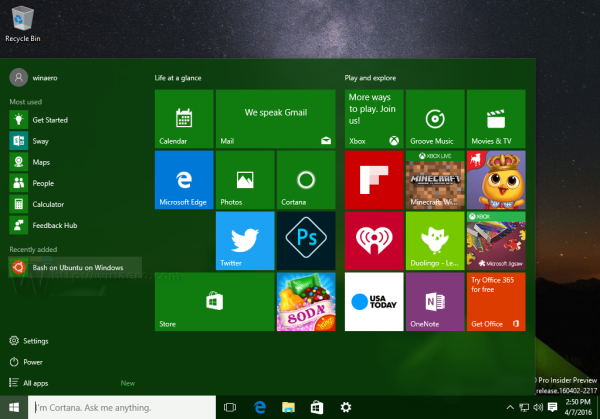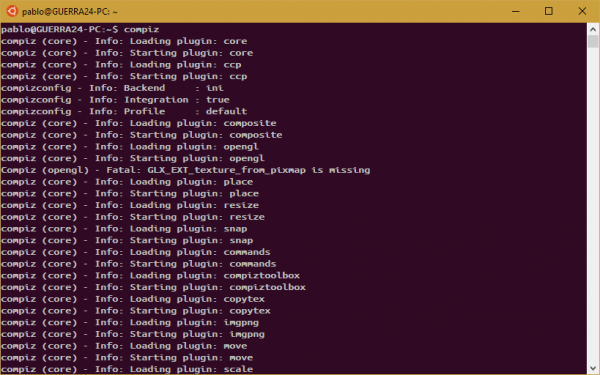Como você deve saber, a atualização de aniversário do Windows 10 vem com o recurso Bash no Ubuntu. Este é um aplicativo que fornece acesso a todos os recursos do terminal Linux com um conjunto básico de ferramentas, que pode ser estendido usando o gerenciador de pacotes padrão do Ubuntu. É semelhante a uma máquina virtual com Ubuntu instalado, mas é uma implementação nativa do subsistema Linux no Windows, de acordo com a Microsoft, por isso funciona muito mais rápido. Agora imagine se você pudesse executar o Unity, o ambiente de trabalho padrão do Ubuntu, no Windows 10! Sim, isso é possível. Vamos ver como isso pode ser feito.
Propaganda

Antes de continuar, você precisa habilitar o Bash no Ubuntu. Basta seguir este tutorial simples.
Como habilitar o Bash no Ubuntu no Windows 10
usar laptop como roteador windows 10
Em seguida, você precisa de um servidor de exibição de terceiros que renderizará os aplicativos GUI em execução no Ubuntu no Windows 10. O Ubuntu X Server integrado não iniciará se você instalá-lo. Uma boa implementação do X Server para Windows é o aplicativo Xming. Para instalá-lo, siga as etapas mencionadas neste artigo:
Como executar aplicativos GUI no Ubuntu no Windows 10
Agora você vai acabar com o Xming instalado e o Bash no Ubuntu habilitado. Depois disso, faça o seguinte.
- Abra o Bash no Ubuntu no menu Iniciar.
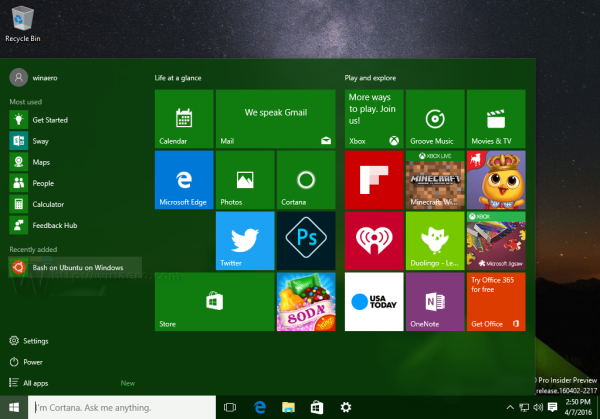
- Execute o seguinte comando no bash:
echo 'export DISPLAY =: 0.0' >> ~ / .bashrc
- Edite o arquivo /etc/dbus-1/session.conf. Isso pode ser feito usando o editor de console nano. Digite isto:
nano /etc/dbus-1/session.conf
Encontre a seguinte linha:
unix: tmpdir = / tmp
E mude para isto:
como mudar seu nome em fortnite
tcp: host = localhost, port = 0
Pressione Ctrl + O para salvar o arquivo e Ctrl + X para sair do nano.
- Agora, você precisa instalar o Unity e alguns pacotes auxiliares. Execute o seguinte comando:
apt-get install ubuntu-desktop unity compizconfig-settings-manager
- Agora digitecompizno bash e ele iniciará o Unity após alguns segundos!
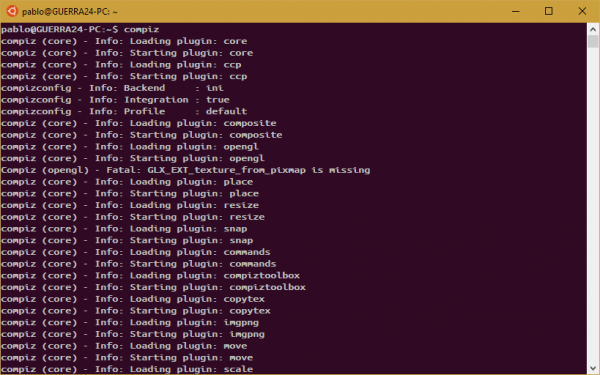
Se você não consegue ver o ponteiro do mouse, você precisa executar compizconfig-settings-manager e habilitar estes plug-ins:

Usando esse truque, você pode executar muitas ferramentas de GUI, incluindo o Firefox. Créditos: War24 @Github